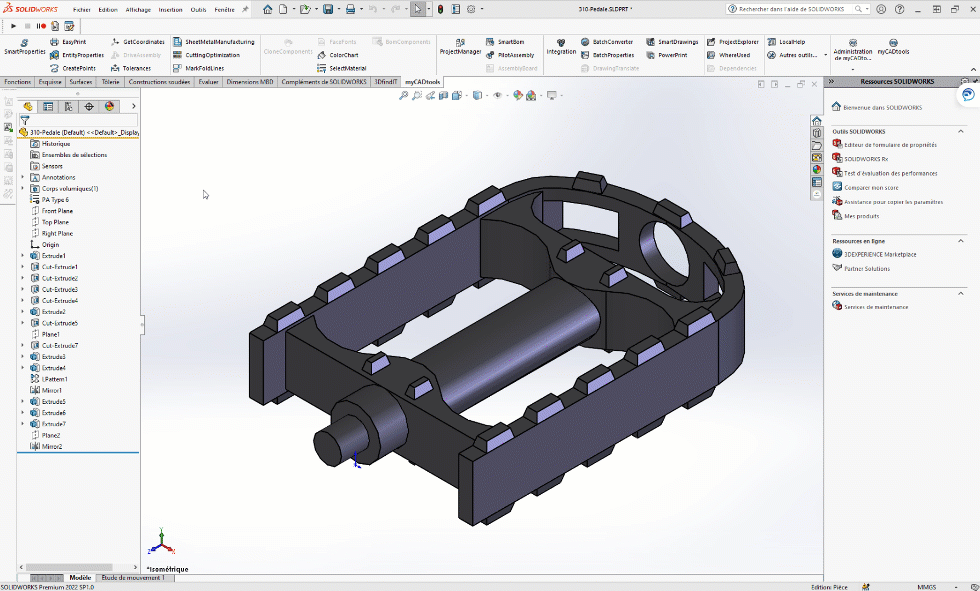Wie kann ich mit SmartProperties einen 3D mit seiner Zeichnung mit einem Klick duplizieren?
Mithilfe des Tools SmartProperties der myCADtools-Suite werden Sie auf einfache Weise aus einer bestehenden Vorlage eine neue Vorlage mit der dazugehörigen Zeichnung erstellen können.
SmartProperties berechnet einen neuen Namen und schlägt dem Benutzer vor, ein neues 3D-Dokument zu erstellen, indem es die Duplizierung der zugehörigen Zeichnung(en) verwaltet.
Der Referenzlink der neuen Zeichnung wird dann automatisch auf das neue 3D-Modell geändert..
Im folgenden Beispiel verwenden wir die Standard-Eingabemaske von SmartProperties, die bei der Installation von myCADtools vorhanden ist. Ausserdem enthält unsere Datei eine zugehörige Zeichnung.
Zunächst wurde unser 3D-Modell automatisch mit SmartProperties benannt.
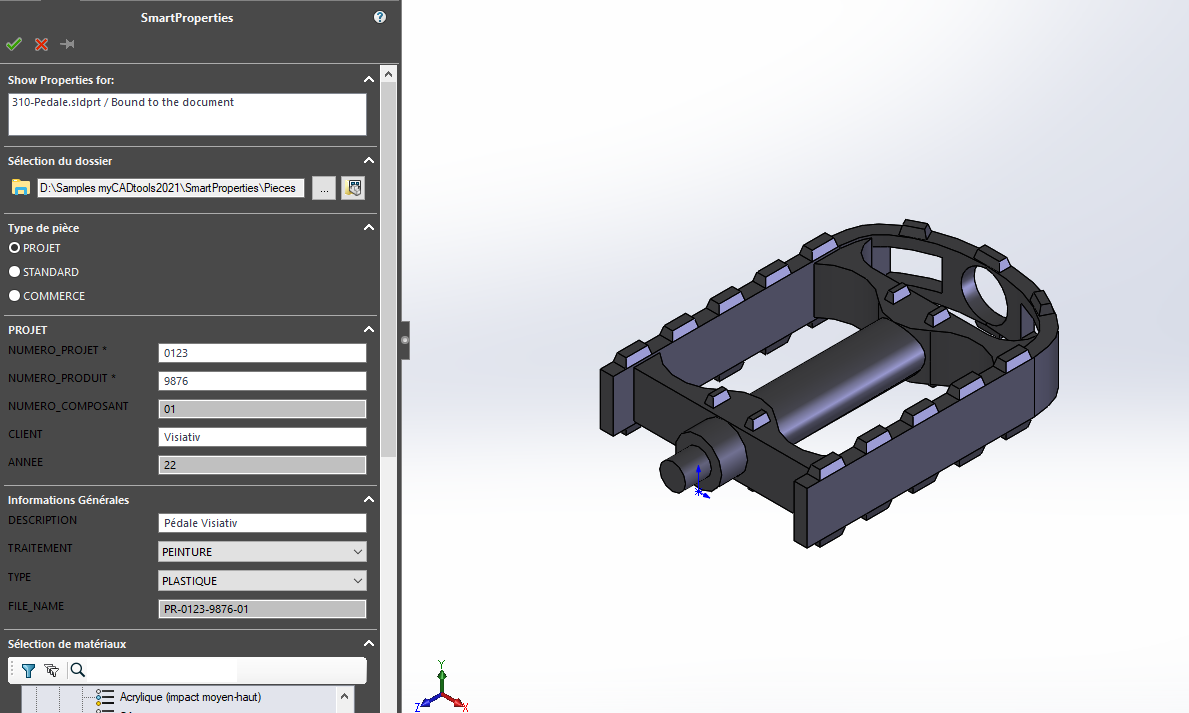
In unserer SmartProperties-Einstellung dient uns die Eigenschaft FILE_NAME als Referenz für die Benennung von Dateien.
Das heisst, wenn diese Eigenschaft geändert wird, wird ein neuer Name berechnet und es kommt zu einer Duplizierung der Datei.
Dazu müssen Sie in die Einstellungen von SmartProperties gehen und dann "EinstellungenDokument automatisch umbenennen". Anschließend müssen Sie die Option "Dokument automatisch mit einem Eigenschaftswert umbenennen" ankreuzen und den Namen der Eigenschaft angeben.
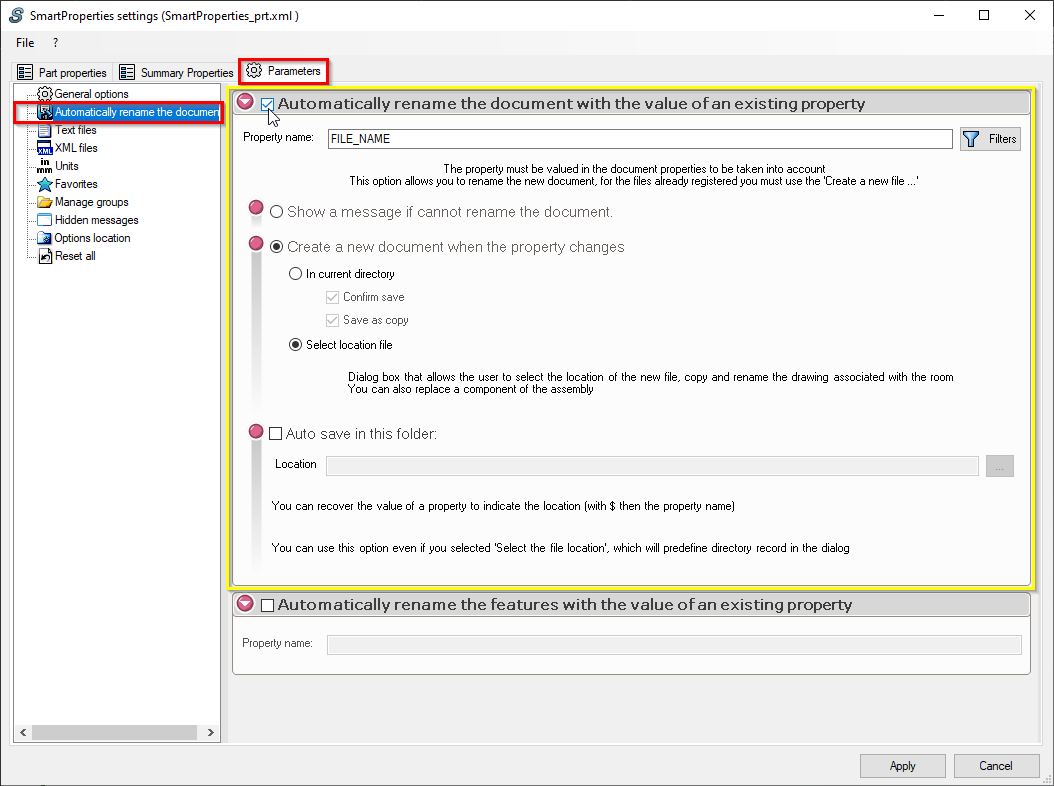
Wenn man SmartProperties erneut startet, ruft es die Werte der Eigenschaften ab, die bei der Erstellung der Datei angewendet wurden.
In diesem Fall werden wir den Zähler ändern, indem wir eine Schaltfläche "Indicer" hinzufügen, was uns erlaubt, seinen Wert zu ändern.
Dieselbe Zählernummer wird bei der Erstellung des Werts unserer Eigenschaft "FILE_NAME" verwendet. Das Werkzeug wird nun die Änderung des Wertes der Eigenschaft "FILE_NAME" erkennen und uns das Dialogfenster zum Duplizieren öffnen.
In diesem Dialogfenster müssen Sie nur die Option "Verknüpfte Zeichnung kopieren" ankreuzen, um die 2D:
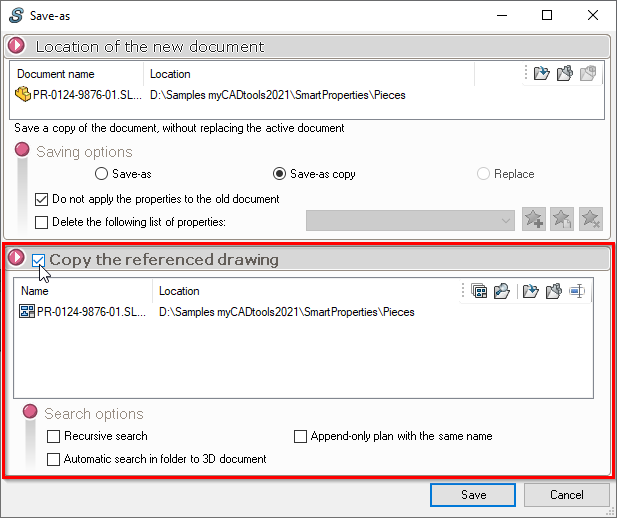
Vollständige Manipulation: